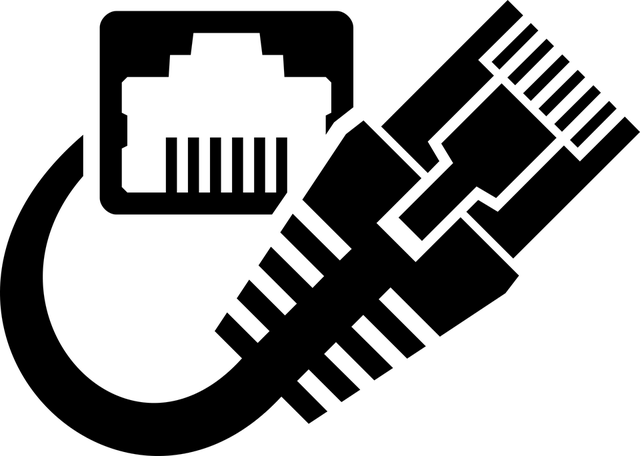 Olá Pessoal, quase todo mundo que trabalha com roteadores e switches Cisco ou que está estudando para a certificação ou no curso CCNA (CCNAX, CCENT e/ou ICND-2) já utilizou, pelo menos alguma vez, o comando show interface.
Olá Pessoal, quase todo mundo que trabalha com roteadores e switches Cisco ou que está estudando para a certificação ou no curso CCNA (CCNAX, CCENT e/ou ICND-2) já utilizou, pelo menos alguma vez, o comando show interface.
Esse comando é bem conhecido, mas na maioria das vezes é utilizado apenas para ver se a interface está up/down durante o curso CCNA.
No entanto, muitas outras informações úteis podem ser retiradas da saída desse comando. No artigo de hoje iremos ver algumas das mais importantes focando na certificação e no curso CCNA.
O comando pode ser utilizado para exibir informações de todas as interfaces (show interfaces) ou para uma interface específica (show interfaces serial 0/1 – ou simplesmente sh int s0/1).
Serial0/1 is up, line protocol is up
Hardware is PowerQUICC Serial
Internet address is 192.168.1.1/24
MTU 1500 bytes, BW 1544 Kbit/sec, DLY 20000 usec,
reliability 255/255, txload 1/255, rxload 1/255
Encapsulation HDLC, loopback not set
Keepalive set (10 sec)
Last input 00:00:02, output 00:00:00, output hang never
Last clearing of “show interface” counters never
Input queue: 0/75/0/0 (size/max/drops/flushes); Total output drops: 0
Queueing strategy: weighted fair
Output queue: 0/1000/64/0 (size/max total/threshold/drops)
Conversations 0/1/256 (active/max active/max total)
Reserved Conversations 0/0 (allocated/max allocated)
Available Bandwidth 1158 kilobits/sec
5 minute input rate 8000 bits/sec, 1 packets/sec
5 minute output rate 8000 bits/sec, 1 packets/sec
31468 packets input, 2394818 bytes, 0 no buffer
Received 31263 broadcasts, 0 runts, 0 giants, 0 throttles
0 input errors, 0 CRC, 0 frame, 0 overrun, 0 ignored, 0 abort
31475 packets output, 2398672 bytes, 0 underruns
0 output errors, 0 collisions, 1 interface resets
0 unknown protocol drops
0 output buffer failures, 0 output buffers swapped out
109 carrier transitions
DCD=up DSR=up DTR=up RTS=up CTS=up
Router#
Vamos agora ver as informações mais importantes para a certificação e curso CCNA.
Serial0/1 is up, line protocol is up: essa informação é bem conhecida para estudantes do curso CCNA. A primeira parte refere-se a camada 1 e mostra que a interface está “up” e operando. A segunda parte refere-se a camada 2, “line protocol is up” nos diz que temos conectividade também na camada 2. Existem 04 possíveis saídas que podemos encontrar.
- Serial0/0/0 is up, line protocol is up: Camadas 1 e 2 funcionando perfeitamente.
- Serial0/0/0 is down, line protocol is down: Essa saída indica problema na camada física. Pode ser, por exemplo, cabo desconetaco nessa interface ou na interface remota.
- Serial0/0/0 is up, line protocol is down: Nesse caso a camada física está ok, mas a camada de enlace não. Possíveis razões para isso podem ser problema na configuração do encapsulamento ou clock rate.
- Serial0/0/0 is administratively down, line protocol is down: Essa saída indica que a sua interface foi localmente colocada no estado de shutdown. Entre na configuração da interface e dê um “no shutdown”.
Durante o curso CCNA você precisa aprender e dominar esses conceitos, pois com certeza o estado da porta tem uma grande chance de ser cobrado tanto no CCNAX como nas provas do CCENT e ICND-2.
O curso CCNA, preparatório para a certificação CCNA Routing and Switching, aqui na DlteC em nosso plano de assinatura é dividido em duas partes: Curso CCNA CCENT (ICND-1) e Curso CCNA ICND-2.
Isso permite que você opte por fazer certificação em uma ou duas provas.
Ainda sobre fazer o CCNA em uma ou duas provas clique aqui e leia esse artigo sobre o assunto: “O que William Shakespeare tem a ver com o CCNA Routing and Switching? O dilema de tirar o CCNA em uma ou duas provas…”
Isso porque esse é um assunto importante não somente para o curso CCNA, mas também para a vida prática de quem vai atuar nas empresas.
Internet address is 192.168.1.1/24 – esse campo nos diz o endereço IP configurado na interface, informação que será utilizada várias vezes no curso CCNA.
MTU – O MTU (Maximum Transmission Unit ou Unidade Máxima de Transmissão) é 1500 bytes. O MTU refere-se ao tamanho do maior datagrama que uma camada de um protocolo de comunicação pode transmitir.
BW 1544 Kbit/sec – essa parte nos mostra a largura de banda configurada na interface (comando bandwidth). Caso esse parâmetro não seja configurado na interface serial será adotado o valor padrão de 1544 Kbit/sec, já para interfaces ethernet, fastethernet ou giga não tem esse problema. Lembrem-se que o parâmetro bandwidth é utilizado por alguns protocolos de roteamento (EIGRP e OSPF) para calcular a métrica de uma rota. No curso CCNA frisamos que se uma questão prática envolver tais protocolos temos que ficar atentos ao bandwidth.
Encapsulation HDLC – mostra o tipo de encapsulamento utilizado. Como estamos com uma interface serial e deixamos no padrão da interface, está mostrando HDLC. Poderia ser também Frame-Relay ou PPP (no escopo do curso CCNA). Esse é um parâmetro que se estiver errado em um dos lados do link ele não sobe, fique atento para isso no seu curso CCNA, pois pode ser pedido na certificação Cisco.
Last input, output – número de horas, minutos e segundos desde que o último pacote voi recebido ou transmitido com sucesso. Essa informação é útil nos casos de falha da interface.
Input queue – exibe informação sobre o número de pacotes na fila de entrada. Size/max/drops = número atual de quadros na fila / número de máximo permitido de quadros na fila antes de começar a descartar quadros / número atual de quadros descartados devido a ter excedido o máximo permitido.
Total output drops – número de pacotes descartados devido a fila está cheia. Por exemplo, imagine que uma grande quantidade de tráfego está chegando no seu roteador através de interfaces com largura de banda de 2Mbit/s e que todo esse tráfego está saindo por uma outra interface com um link de 64Kbit/s. Esse excesso de tráfego na interface de 64Kbit/s pode fazer com que o parâmetro total output drops aumente.
Output queue – após os pacotes serem processados, eles são enviados para fila de saída da interface de saída. Essa linha nos mostra o tamanho da fila de saída, o número máximo permitido e os descartados.
5 minute input/output rate – exibe a média da taxa de entrada e saída na interface nos últimos 5 minutos.
A última parte do comando exibe informações dos contadores de erros. São esses campos que o comando “clear counters” irá zerar quando executado (comando parte do curso CCNA). Vamos ver os tipos de erros.
Apesar dessas informações não serem muito exploradas na prova e no curso CCNA, elas são muito importantes na sua vida prática.
Packets input/output – número de total de pacotes recebidos/transmitidos pela interface. Monitorar o incremento desse contador é útil para verificarmos se o tráfego está fluindo corretamente pela interface.
Broadcasts – número total de pacotes de broadcast ou multicast recebidos.
Runts – número de quadros recebidos que são menores do que o tamanho de quadro mínimo do IEEE 802.3 (64 bytes para Ethernet) e com inconsistência no CRC. Possível causa podem ser incompatibilidade no modo duplex ou problemas físicos, como cabeamento, porta ou placa de rede no dispositivo conectado.
Giants – número de quadros recebidos que superam o tamanho máximo permitido pelo IEEE 802.3. Na maioria dos casos esse erro é causado por problema na placa de rede de algum dispositivo (NIC). Procure pelo dispositivo com problema e retire-o da rede.
Throttles – número de vezes que a recepção na porta foi desabilitada, possivelmente devido a uma sobrecarga no buffer do processador. Se exibir um asterisco (*) logo após o valor, significa que a interface está apresentando o problema no exato momento que o comando foi rodado. Exemplos de pacotes que podem sobrecarregar o buffer do processador são, pacotes IP com opções, TTL expirado, encapsulamento non-ARPA, fragmentação, tunelamento, pacotes ICMP e outros.
Input Errors – somatório de todos os erros, incluindo runts, giants, no buffer, CRC, frame, overrun e ignored counts. Outros tipos de erros também podem incrementar esse contador e alguns quadros podem apresentar mais de um tipo de erro.
CRC – esse contador incrementa quando o CRC gerado pelo dispositivo remoto não coincide com o checksum calculado no receptor. Geralmente é um indicativo de ruído ou problema na transmissão. Um elevado número de erros de CRC geralemente são um resultado de um elevado número de colisões, mas também pode ser um indicativo de problemas físicos (cabeamento, NIC) ou disparidade no modo duplex configurado.
Frame – número de pacotes recebidos incorretamente com erros de CRC e um número não inteirdo de octetos (erro de alinhamento). Geralemente são causados por colisões, problemas físicos (cabeamento, NIC) ou disparidade no modo duplex configurado.
Overrun – número de vezes que o hardware do receptor não foi capaz de suportar os dados recebidos no hardware do buffer. Ou seja, o tráfego de entrada excedeu a capacidade do receptor.
Ignored – número de pacotes recebidos e ignorados pela interface devido a uma baixa na performance do hardware dos buffers internos da interface. Pode ser causado por tempestades de broadcast e tráfego com rajadas de ruídos.
Bytes – número total de bytes transmitido pelo sistema, incluindo dados e encapsulamento MAC.
Underruns – número de vez que o transmissor do dispositivo remoto operou mais rápido do que o receptor do lado local pode suportar. Isso pode ocorrer, por exemplo, em situações onde uma interface esteja recebendo uma grande quantidade de tráfego em rajadas vindo de outras interfaces. Durante uma situação de overrum a interface pode reiniciar.
Output Errors – somatório dos erros que impediram a transmissão final dos datagramas para fora da interface. Geralmente é causado por um tamanho reduzido da fila de saída.
Collisions – número de vezes que ocorreu uma colisão antes que a interface pudesse transmitir o quadro para o meio com sucesso. Colisões são comuns quando a interface está configurada com half-duplex e não deve ocorrer em interfaces full-duplex. Se o número de colisões aumentar drasticamente, pode ser indicativo de alta utilização do link ou erro na configuração do modo duplex. Esse conceito é também importante tanto para a certificação como para o curso CCNA.
Interface Resets – número de vezes que a interface foi completamente resetada.
Unknown protocol drops – esse contador exibe o número de pacotes descartados com protocolo desconhecidos ou não-configurados na interface. Caso você não consiga identificar o erro você pode utilizar um sniffer para identificar o protocolo desconhecido.
Output buffers swapped out – esse número indica o número de pacotes que foram armazenados na DRAM quando a fila de saída lotou. Quando a fila de saída da interface de saída está lotada o pacote é copiado para a DRAM, depois é copiado de volta para a fila quando essa estiver livre, como forma de evitar o seu descarte. Normalmente esse número incrementa quando estamos em situação de rajadas de tráfego.
Carrier Transitions – número de vezes que houve a interrupção no sinal da portadora. Pode ser causado por reset na interface ou desconexão do cabo, por exemplo.
Bem pessoal, como vimos o número de informações que podem ser obtidas é grande e podem variar dependendo do tipo de interface que você está analisando.
De qualquer forma, a saída do comando será bem semelhante ao que foi ilustrado.
O importante é termos em mente que tanto no curso CCNA como na certificação apenas alguns itens serão cobrados e dentro dos nossos cursos vamos mostrar exatamente o que precisamos saber para ir bem no exame.
Esperamos que você tenha gostado do artigo focado tanto na certificação como no curso CCNA.
Caso tenha alguma dúvida ou queira deixar uma mensagem é só usar o campo de comentários que está mais para baixo nessa página que vamos responder com o maior prazer!
Garanta acesso completo a todos os nossos cursos e recursos premium e dê um upgrade na sua qualificação em infraestrutura de redes.
Faça mais que um curso CCNA, aprenda para sua vida prática o que as empresas precisam!
Clique aqui e conheça o ACESSO PREMIUM DLTEC
Você terá acesso aos melhores e mais completos cursos online em infra de TI do mercado, tais como:
– Curso Completo de Redes
– IPv6
– Certificação Cisco CCENT
– Certificação Cisco CCNA
– Certificação Cisco CCNP
– Linux
– Telecom
– e muito mais…
São cerca de MIL HORAS de conteúdo para você estudar e conquistar um currículo profissional diferenciado.


8 Responses
Realmete ajudou-me perceber muito sobre o estado das interfaces, Boa Alexei
Excelente. Informações valiosas.
[…] Em outro post que fizemos anteriormente mostramos mais explicações sobre esse comando e como utilizá-lo no dia a dia, confira que pode te ajudar no dia a dia: clique aqui para ver o artigo. […]
Gostaria de saber qual comando para ver a banda q está passando na interface, para saber se está com alta utilização
Show interfaces…
Aleixei grande dica, gostei, pois ajudou a ter mais conhecimento do estado das interfaces.
oiii boa tarde dentro da interface qual o coamndo para visualizar se aquela interface foi desativada?
Na Cisco os comandos show ficam fora dos modos de operação, mas no próprio show interfaces mostra isso.